編輯:關於Android編程
在用ActivityGroup實現的TabHost時,由tab1切換到tab2再切換回來時,會重新加載tab1裡的activity
public class MainUIActivity extends ActivityGroup{
private Context context=this;
private TabHost mTabhost;
private String TAB1="首頁";
private String TAB2="收藏";
private String TAB3="3";
private String TAB4="4";
private String TAB5="更多";
//定義數組來存放按鈕圖片
private int mImageViewArray[] = {R.drawable.tab_home_btn,R.drawable.tab_message_btn,R.drawable.tab_selfinfo_btn,
R.drawable.tab_square_btn,R.drawable.tab_more_btn};
//Tab選項卡的文字
private String mTextviewArray[] = {TAB1, TAB2, TAB3, TAB4, TAB5};
@Override
protected void onCreate(Bundle savedInstanceState) {
// TODO Auto-generated method stub
super.onCreate(savedInstanceState);
setContentView(R.layout.tab_main);
mTabhost=(TabHost) findViewById(R.id.tabhost1);
mTabhost.setup();
mTabhost.setup(this.getLocalActivityManager());
Intent i1=new Intent(this,MainActivity.class);
Intent i_collect=new Intent(this,CollectActivity.class);
// Intent i1=new Intent(this,MainActivity.class);
// Intent i1=new Intent(this,MainActivity.class);
// Intent i1=new Intent(this,MainActivity.class);
mTabhost.addTab(mTabhost.newTabSpec(TAB1).setIndicator(getTabItemView(0)).setContent(R.id.zhuye).setContent(i1));
//注意,這裡是newTabSpec(TAB2),每個tab選項卡要寫的不一樣,這樣才能保存原來的狀態
mTabhost.addTab(mTabhost.newTabSpec(TAB2).setIndicator(getTabItemView(1)).setContent(R.id.zhuye2).setContent(i_collect));
mTabhost.addTab(mTabhost.newTabSpec(TAB1).setIndicator(getTabItemView(2)).setContent(R.id.zhuye3).setContent(i1));
mTabhost.addTab(mTabhost.newTabSpec(TAB1).setIndicator(getTabItemView(3)).setContent(R.id.zhuye4).setContent(i1));
mTabhost.addTab(mTabhost.newTabSpec(TAB1).setIndicator(getTabItemView(4)).setContent(R.id.zhuye5).setContent(i1));
}
/**
* 給Tab按鈕設置圖標和文字
*/
private View getTabItemView(int index){
View view = LayoutInflater.from(context).inflate(R.layout.tab_item, null);
ImageView imageView = (ImageView) view.findViewById(R.id.tab_icon);
imageView.setImageResource(mImageViewArray[index]);
TextView textView = (TextView) view.findViewById(R.id.tab_name);
textView.setText(mTextviewArray[index]);
return view;
}
public static Intent createIntent(Context context) {
Intent i = new Intent(context, MainActivity.class);
i.addFlags(Intent.FLAG_ACTIVITY_CLEAR_TOP);
return i;
}
}
解決方法在上面的代碼中已經寫了,就是為每個tab選項卡設置不同的tag
 國行華為手表多少錢 華為watch國行各版本售價對比
國行華為手表多少錢 華為watch國行各版本售價對比
一直以來花粉都很期待華為智能手表國行版的發布,今天下午隨著華為發布會華為watch一同發布,發布的手機新品是華為Mate8。很想知道國行華為手表多少錢?有幾
 一款超酷的Android自定義加載控件
一款超酷的Android自定義加載控件
在設計應用的時候,我們應該熱愛極簡主義,簡單就是好的,對於很多用戶來說,復雜的東西並不受歡迎。 我要實現的是根據不同的情況去顯示不同的加載效果,隨用隨調,效果是借鑒於某一
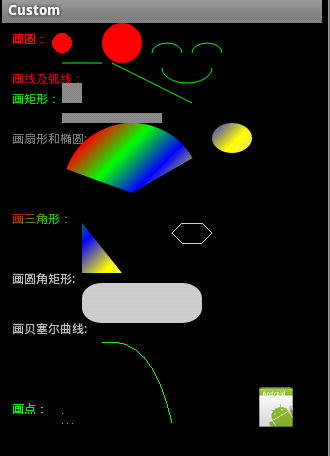 Android編程之canvas繪制各種圖形(點,直線,弧,圓,橢圓,文字,矩形,多邊形,曲線,圓角矩形)
Android編程之canvas繪制各種圖形(點,直線,弧,圓,橢圓,文字,矩形,多邊形,曲線,圓角矩形)
本文實例講述了Android編程之canvas繪制各種圖形的方法。分享給大家供大家參考,具體如下:1、首先說一下canvas類:Class OverviewThe Can
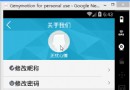 Android Demo---實現從底部彈出窗口
Android Demo---實現從底部彈出窗口
在前面的博文中,小編簡單的介紹了如何制作圓角的按鈕以及圓角的圖片,伴著鍵盤和手指之間的舞步,迎來新的問題,不知道小伙伴有沒有這樣的經歷,以App為例,點擊頭像的時候,會從